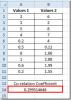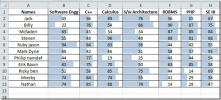Kako poravnati tekst unutar tablica u programu Microsoft Word
Poravnavanje teksta u programu Microsoft Word nevjerojatno je jednostavno. Kartica Početna na vrpci sadrži namjenske gumbe koji vam omogućuju poravnavanje ulijevo, poravnanje desno, poravnavanje u sredini ili opravdavanje teksta. Izvrsno je kada trebate ispuniti određene akademske potrebe, napraviti moderan dokument ili upisati različite jezike. Usklađivanje teksta može se razlikovati za svaki odlomak. Tamo gdje je poravnavanje teksta nevjerojatno jednostavno, nije tako lako uskladiti tekst unutar tablica. Za to postoje i posebni gumbi, ali oni pomalo zbunjuju.
Poravnajte tekst unutar tablica
Kad stvorite tablicu i unesete tekst u različite ćelije, ona se uvijek poravnava s lijeve strane. Izuzetak je što kucate jezik koji piše s desna na lijevo, u kojem će slučaju tekst biti uvijek poravnan s desnom.
S dvije ćelije tablice treba razmotriti; poravnanje lijevo / desno / sredina koje se mjeri s lijeve i desne granice ćelije, i poravnanje vrha / središta / dna mjereno prema gornjoj i donjoj granici polja stanica. Tekst je prema zadanom poravnan s lijeve strane i prema vrhu ćelije.

Da biste ga promijenili, kliknite unutar ćelije za koju želite promijeniti poravnanje teksta. Tako ćete aktivirati dvije kartice koje vam omogućavaju prilagođavanje tablice. Idite na karticu Izgled i tamo ćete pronaći alatni okvir za poravnanje.
Paket alata za poravnanje ima devet gumba za poravnavanje teksta u tablici u programu Microsoft Word. S lijeva na desno, i od vrha prema dnu, gumbi vam omogućuju poravnavanje teksta s desne strane i vrha, u sredini i vrhu te lijevo i odozgo. Drugi redak omogućuje vam poravnavanje teksta s desne strane, ali središnji dio s vrha, središte teksta s desne i gornje strane, poravnanje teksta s lijeve strane i centriranje s vrha. Treći red omogućuje vam da poravnate tekst s lijeve strane, a na dnu ćelije središnji tekst s desno i na dnu ćelije, i na kraju, poravnajte tekst s lijeve i donje strane stanica.

Te se postavke mogu činiti pretjeranim, no ćelija je u osnovi podijeljena na devet odjeljaka i prilagodba ih preslikava u te sekcije. Ako je sav tekst iste veličine, vaše će stanice izgledati u redu i nećete se previše mučiti oko izgleda tablice. Ako, međutim, vaš tekst nije iste veličine, tj. Neke ćelije sadrže mnoštvo teksta, dok druge imaju samo malo, poravnanje će tablicu olakšati čitanje.
Poravnavanje tablice razlikuje se od poravnanja ćelije.
traži
Najnoviji Postovi
Pronađite korelaciju između skupova podataka u Excelu 2010
Excel 2010 podržava mnoštvo statističkih funkcija koje olakšavaju b...
Vodič za trake podataka Excel 2010
Excel 2010 Trake podataka olakšava promatranje kako se vrijednosti ...
Vodič za Microsoft Access 2010: Osnovna pomoć za stvaranje baze podataka
Microsoft Access 2010 uvodi brojne značajke koje nisu podržane u pr...